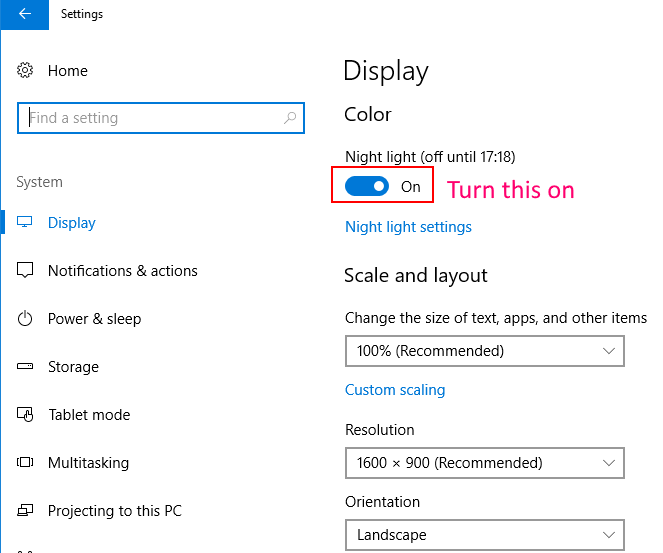Este software mantendrá sus controladores en funcionamiento, lo que lo mantendrá a salvo de errores comunes de computadora y fallas de hardware. Verifique todos sus controladores ahora en 3 sencillos pasos:
- Descarga DriverFix (archivo de descarga verificado).
- Hacer clic Iniciar escaneo para encontrar todos los controladores problemáticos.
- Hacer clic Actualizar los controladores para conseguir nuevas versiones y evitar averías en el sistema.
- DriverFix ha sido descargado por 0 lectores este mes.
Si encuentra que su servidor de Windows no está recibiendo la hora correcta, ha venido al lugar correcto.
No tener la hora correcta en su servidor de Windows puede ser extremadamente molesto, especialmente si está utilizando aplicaciones que requieren el tiempo para sincronizarse.
En este artículo, exploraremos algunas de las razones más comunes por las que ocurre este problema y veremos cómo solucionarlo definitivamente.
Siga de cerca los pasos presentados en este artículo. Esto le permitirá asegurarse de que el proceso de solucionar este problema no creará ningún otro problema con su sistema.
¿Qué hago si el servidor de Windows no obtiene la hora correcta?
1. Reemplaza tu batería CMOS

La más común de todas las razones por las que ocurre este problema es el uso de una máquina que tiene un nivel bajo de batería del BIOS o si la batería no funciona correctamente.
La batería mantiene la configuración de su BIOS, su PC no está conectada al cable de alimentación y también proporciona energía para el reloj de hardware incorporado.
Esto hará que su BIOS restablezca todas sus configuraciones (incluido el reloj) una vez que se desconecte la alimentación.
Para solucionarlo, deberá reemplazar su batería CMOS por una nueva.
¿Quiere deshabilitar la pantalla de bloqueo en Windows Server? Así es cómo
2. Configure la hora de su PC para sincronizar con los servidores de Windows

Nota:Antes de cambiar la configuración de sincronización del reloj, también puede asegurarse de que la configuración de la zona horaria sea correcta. Para hacerlo, simplemente abra el Panel de control -> seleccione Reloj y región -> Fecha y hora.
1. Dentro de Reloj y región configuración -> seleccione la pestaña Hora de Internet.
2. Asegúrate de que la opción Sincronizacion automatica está prendido.
3. Si es necesario, cambie el Configuración de hora de Internet escribiendo time.windows.com y haciendo clic en el Actualizar ahora botón.
4. presione el OK para establecer la configuración.
Conclusión
En la guía de hoy, exploramos los mejores métodos para hacer frente a que su servidor Windows no obtenga la hora correcta.
Debido a que entendemos lo importante que es para usted tener la hora correcta configurada en su máquina, tanto por razones personales como relacionadas con el software, seguir los pasos mencionados anteriormente seguramente lo ayudará.
Háganos saber si esta guía resolvió su problema o si tiene alguna sugerencia.
Puede hacerlo utilizando la sección de comentarios que se encuentra debajo de este artículo.
LEA TAMBIÉN:
- ¿Cómo bloquear IP y rango de IP en el servidor de Windows?
- Solución: Windows Server no aparece en la red en el Explorador de archivos
- REVISIÓN: el menú Inicio no se abre en Windows Server 2016